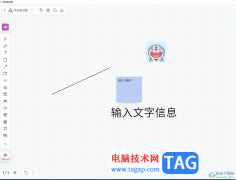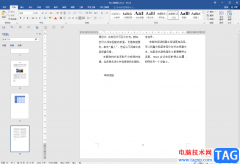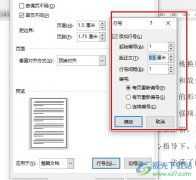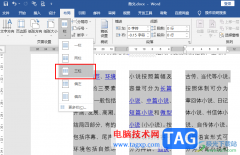word软件是用户在遇到需要编辑文档文件时必备的办公软件,给用户带来了许多的帮助,用户在编辑的过程中,可以根据自己的需求来对文档的格式进行设置,例如用户可以对文字间距、段落行距或是对齐方式等进行设置,总的来说word软件中的功能是很强大的,为用户带来了很好的使用体验,当用户需要给文档页眉添加双划线时,直接利用软件菜单栏中的边框和底纹功能,用户在打开的窗口中自定义双划线的样式并将其应用在段落上即可实现,那么接下来就让小编来向大家介绍一下这个问题详细的操作过程吧,希望用户在看了小编的教程后,能够解决好这个问题。
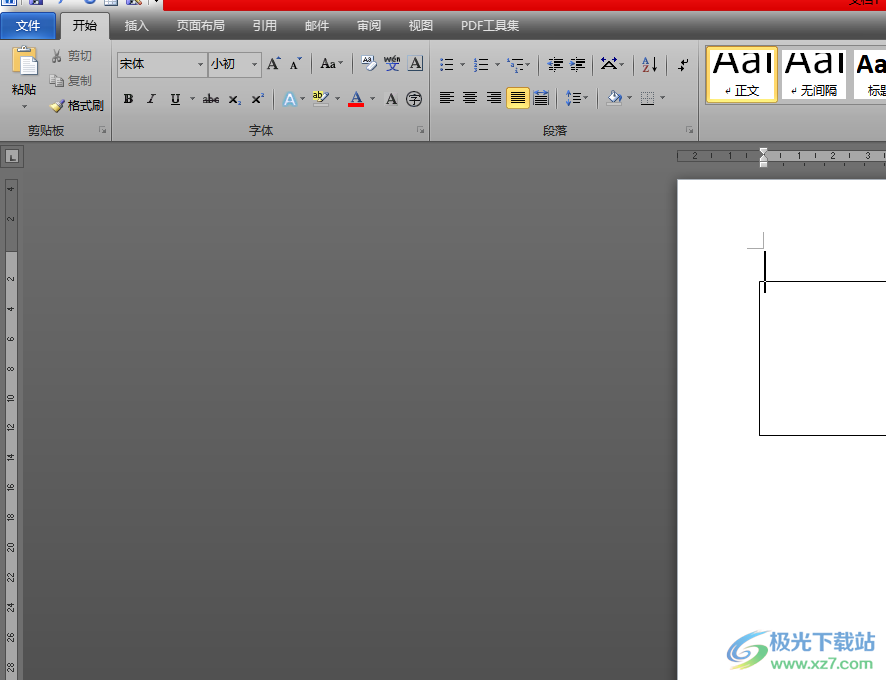
方法步骤
1.用户在word软件中打开文档文件,并进入到编辑页面上来进行设置
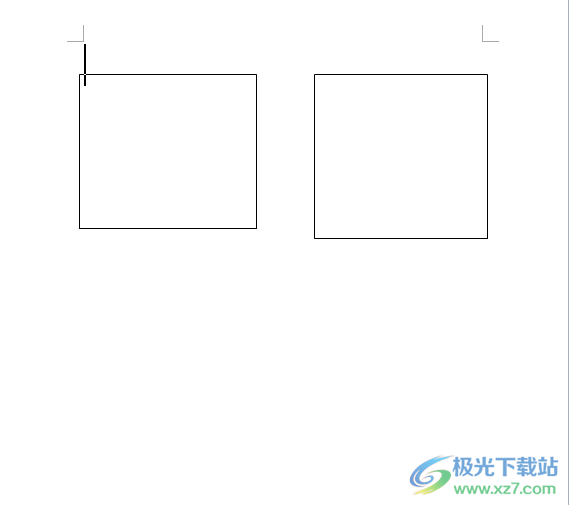
2.需要用户双击页面顶部的页眉区域,将跳转到页眉的编辑页面上
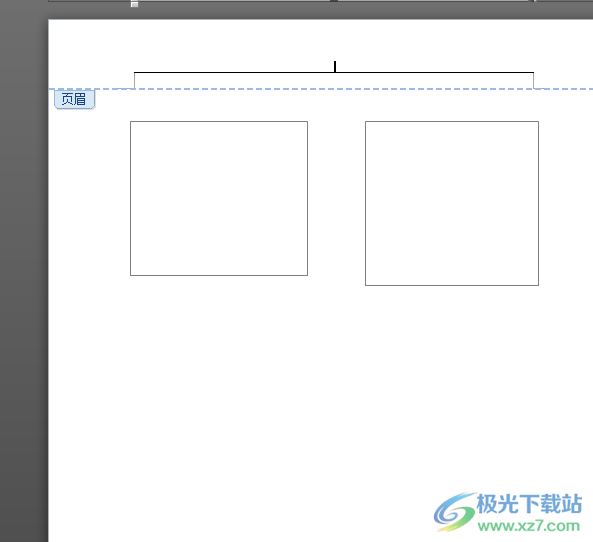
3.这时用户在菜单栏中点击开始选项,并在显示出来的选项卡选择边框图标
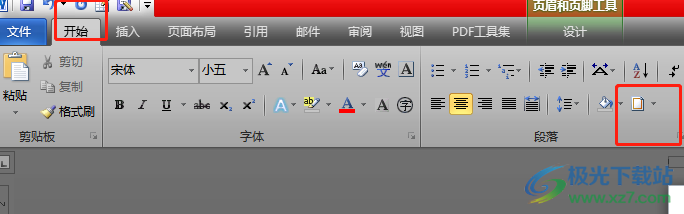
4.在拓展出来的选项卡中用户选择其中的边框和底纹选项,将会打开相关的选项
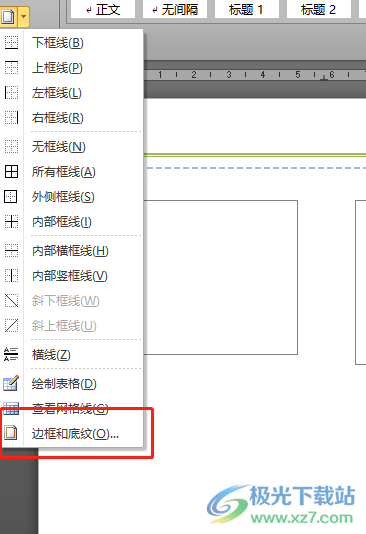
5.随后用户在边框和底纹窗口中,将设置板块设置为自定义, 接着在样式板块中选择双划线选项
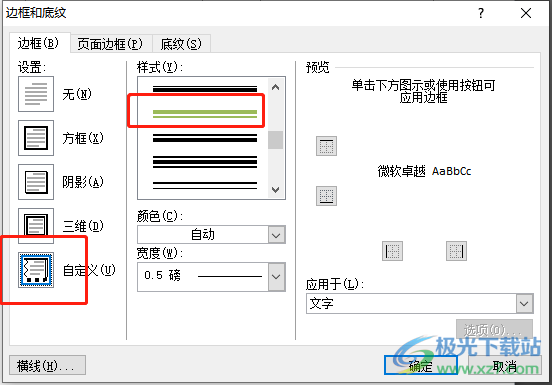
6.这时用户简单设置双划线的颜色、宽度,然后将应用于设置为段落选项,最后按下确定按钮
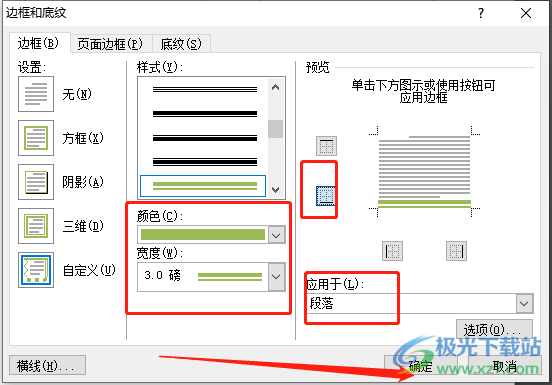
7.此时回到编辑页面上就会发现,页眉已经成功添加上了双划线
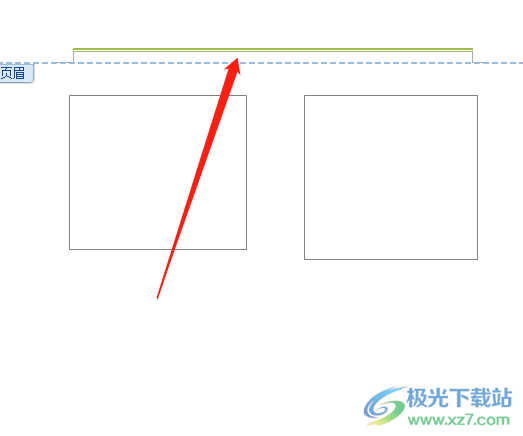
用户在word软件中编辑文档文件时,会遇到需要给页眉添加上双划线的情况,这个时候用户可以在窗口中打开边框和底纹窗口,接着自定义边框并将线条样式设置为双划线,最后将其应用于段落上就可以了,方法简单易懂,因此感兴趣的用户可以来看看小编的教程。